Linux ----> debian中环境的常见配置
环境:
(debian 9)/(lubuntu18.0.4+virtualbox)
1、配置下载源:
gedit /etc/apt/sources.list #163 deb http://mirrors.163.com/debian/ stretch main deb http://mirrors.163.com/debian/ stretch-updates main non-free contrib deb-src http://mirrors.163.com/debian/ stretch-updates main non-free contrib deb http://mirrors.163.com/debian-security/ stretch/updates main non-free contrib deb http://httpredir.debian.org/debian stretch-backports main contrib non-free # VirtualBox deb http://download.virtualbox.org/virtualbox/debian stretch contrib
2、更新软件/升级系统
apt-get update
3、安装必要的指令
apt-get install gedit
4、常用指令
查找已安装软件
dpkg -l | grep -i packagename
卸载已安装软件
apt-get remove packagename
运行.run文件
chmod +x filename.run
./filename.run + enter
运行 .deb文件
dpkg -i filename.deb
删除 .deb文件
dpkg -r filename.deb
列出当前安装的.deb文件
dpkg -l
安装软件
apt-get install software1,software2,.....
卸载软件
apt-get remove software1,software2,.....
查看显卡信息
lspci -nn | grep VGA
删除文件夹
rm -rf dir1
创建文件夹
mkdir dir1
退出
ctrl+c
修改文件读写执行权限
chmod 755 filename
chmod -x filename
修改文件夹及其子文件夹的属主和属组
chown -R uername dir-name
修改文件夹及其子文件夹的所属组
chgrp -R username dir-name
切换Root身份:
sudo su
修改root密码:
passwd
查看磁盘利用率
df -h
查看当前文件夹利用率:
du -sh [path]
查看当前文件夹每个文件的大小:
du --max-depth=1 -h(max-depth前面有两个横杠)
查看当前路径下所有文件大小并排序:
du -sh [path] | sort -nr
2018-06-11 11:44:55
6、分区工具gparted
apt install gparted
gparted
7、存在问题:(debian9)
1)、分辨率低问题
2)、亮度值超过正常问题(暂时调整系统的亮度值为1)
7、maven settings.xml配置
1)、本地仓库配置:
<localRepository>/usr/dev_java/maven_repo/</localRepository>
2)、源配置:
<!--阿里云MAVEN镜像地址 -->
<mirror>
<id>alimaven</id>
<name>aliyun maven</name>
<url>http://maven.aliyun.com/nexus/content/groups/public/</url>
<mirrorOf>central</mirrorOf>
</mirror>
8、virtualbox实现自动挂载:(环境:lubuntu18.0.4+virtualbox)
1)、设置挂载文件
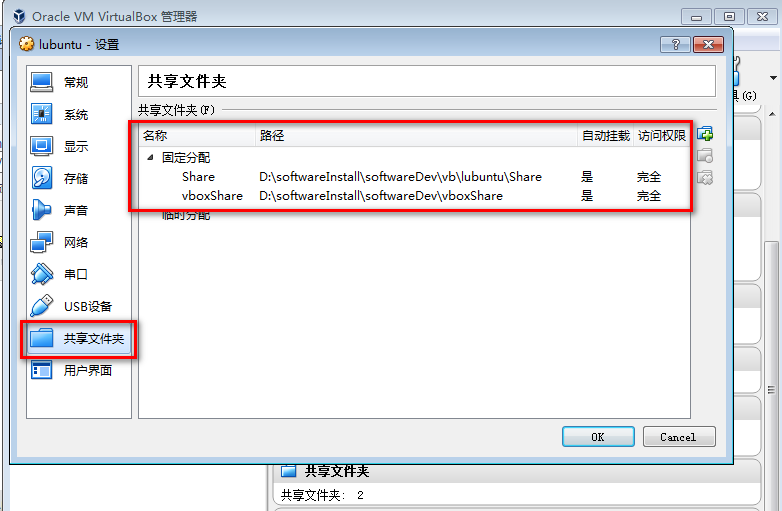
2)、linux设置(被挂载的文件默认是在/media)
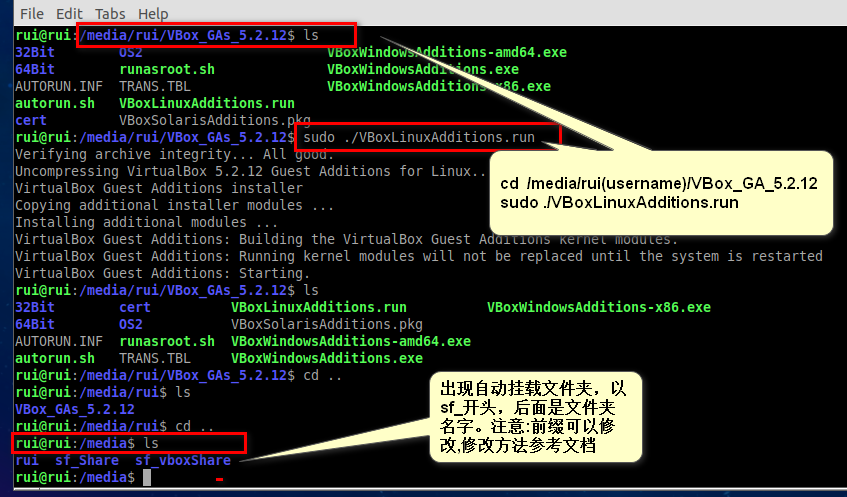
参考文档说明:

最后一个步骤:
sudo mount -t vboxsf Share /mnt/cdrom (Share是Windows中的文件夹名字)

2018-08-08 11:30:45
配置网络
vim /etc/network/interface
auto enp0s3 iface enp0s3 inet static address 192.168.0.110 netmask 255.255.255.0 gateway 192.168.0.1 systemctl restart networking.service
iptables深入学习:http://www.zxsdw.com/index.php/archives/104/?page=1
安装ssh
apt-get install openssh-server apt-get install ssh
xshell连接debian
vim /etc/ssh/sshd_config #修改授权 大概29行左右 PermitedRootLogin yes /etc/init.d/ssh restart
安装mysql-5.7.23-generic 预先安装的软件
apt-get install -y libaio1 libaio-dev apt-get install -y numactl
启动mysql
systemctl enable mysqld.service #mysqld与之前的配置名称有关 systemctl start mysql #启动mysql ps -ef | grep mysql #查看mysql启动信息
mysql设置密码
ALTER USER 'root'@'localhost' IDENTIFIED WITH mysql_native_password BY '设置你的密码'; flush privileges;
2018-08-14 15:24:38
ubuntu16.04 设置完静态ip后,需要设置dns
iface eth0 inet static #配置静态ip address 192.168.0.110 netmask 255.255.255.0 gateway 192.168.0.1 sudo vim /etc/resolv.conf #配置dns,否则下载源无法使用 nameserver 114.114.114.114 sudo /etc/init.d/networking restart #重新启动网络
配置下载源
sudo vim /etc/apt/sources.list
deb https://mirrors.tuna.tsinghua.edu.cn/ubuntu/ xenial main restricted universe multiverse # deb-src https://mirrors.tuna.tsinghua.edu.cn/ubuntu/ xenial main restricted universe multiverse deb https://mirrors.tuna.tsinghua.edu.cn/ubuntu/ xenial-updates main restricted universe multiverse # deb-src https://mirrors.tuna.tsinghua.edu.cn/ubuntu/ xenial-updates main restricted universe multiverse deb https://mirrors.tuna.tsinghua.edu.cn/ubuntu/ xenial-backports main restricted universe multiverse # deb-src https://mirrors.tuna.tsinghua.edu.cn/ubuntu/ xenial-backports main restricted universe multiverse deb https://mirrors.tuna.tsinghua.edu.cn/ubuntu/ xenial-security main restricted universe multiverse # deb-src https://mirrors.tuna.tsinghua.edu.cn/ubuntu/ xenial-security main restricted universe multiverse
使下载源生效并且更新系统软件
sudo apt-get update
sudo apt-get upgrade
2018-11-18 10:28:45
环境:Ubuntu16.04
安装调试工具gdb-8.2:
提前准备:
①gcc/g++(必须支持c++11,版本5.4.0)

②texinfo ----》sudo apt-get install texinfo
③gdb-8.2.gz.tar
开始安装--三部曲:
./configure
make
sudo make install
验证:gdb -v
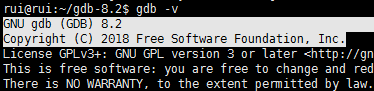
出现的问题:
make结果失败,提示编译器需要支持c++11语言特性
configure: error: *** A compiler with support for C++11 language features is required.
Makefile:9096: recipe for target 'configure-gdb' failed
make[1]: *** [configure-gdb] Error 1
make[1]: Leaving directory '/home/rui/gdb-8.2'
Makefile:849: recipe for target 'all' failed
make: *** [all] Error 2
原因:忘记装g++。
make失败的话,删除解压缩的源码目录,重新解压缩源码包,重新执行三部曲:./configure ----》 make ----》sudo make install
最新文章
- Web Service 中返回DataSet结果大小改进
- Builder模式
- 用户输入函数--raw_input、input
- docker 数据卷 权限
- git push.default is unset
- 高质量C++[转]
- css3 transfrom使用以及其martix(矩阵)属性与其它属性的关系
- fiddler for mac
- hadoop mapreduce核心功能描述
- 思考 Swift 中的 MirrorType 协议
- 【算法】简单选择排序 O(n^2) 不稳定的 C语言
- 话说python
- Spring Boot-------热部署
- MySql查询不区分大小写解决方案(两种)
- OutOfMemoryError/OOM/内存溢出异常实例分析--虚拟机栈和本地方法栈溢出
- sql语句修改字段类型和增加字段
- NN:神经网络算法进阶优化法,进一步提高手写数字识别的准确率—Jason niu
- C++ 经典知识点面试题
- java spring 等启动项目时的异常 或 程序异常的解决思路
- 006 --MySQL索引原理